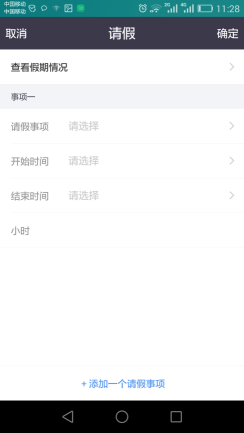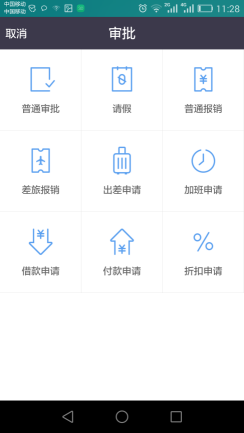分享销客考勤操作指引
达人伙伴们,快学习起来吧!
H5,H5页面制作工具
- 考勤系统操作指引
- 人力资源中心薪酬绩效部
- 为使公司考勤更加准确,更加高效,公司决定自2016年12月1日开始新的考勤打卡软件。为使达人更加清晰直观地了解”纷享销客“软件的操作,特制作此“纷享销客”操作指引说明,希望小伙伴们可以熟练操作!
- 分 享 销 客









2.各大应用市场搜索“纷享销客”,均可下载
1.打开纷享销客官方网站:https://www.fxiaoke.com/下载
- 一、下载安装



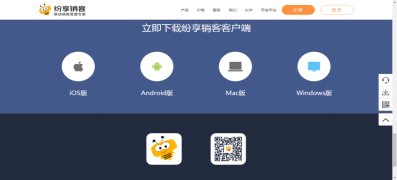

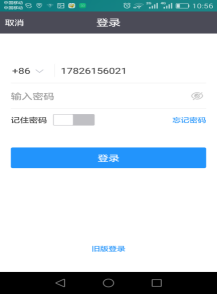
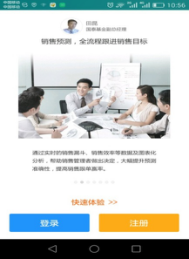
- 二、登录
- 1.安装完毕后,打开纷享销客,直接登录,不要注册,初始密码123456






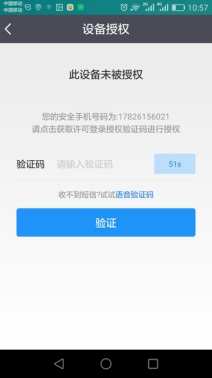
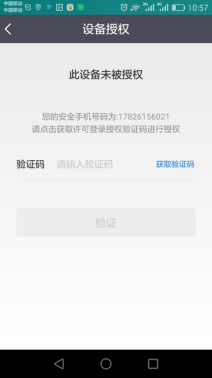
2.获取验证码授权,如果收不到短信,可点击语音验证







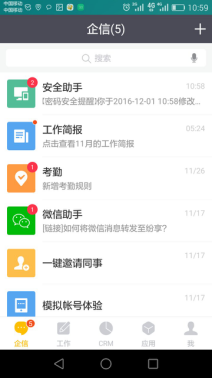
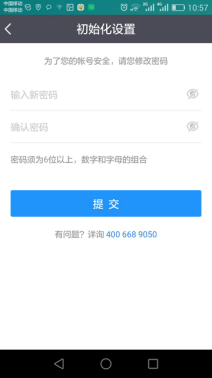
- 3.修改密码,进入界面





- 1.登录成功后,选择 我——右上角“设置”——个人资料——右上角“编辑”
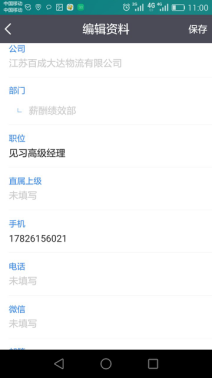
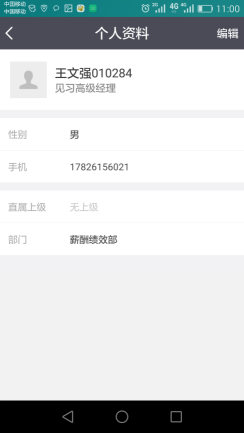
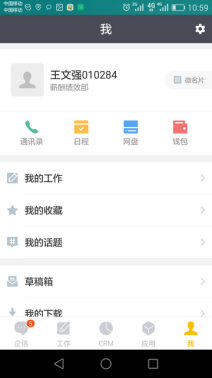
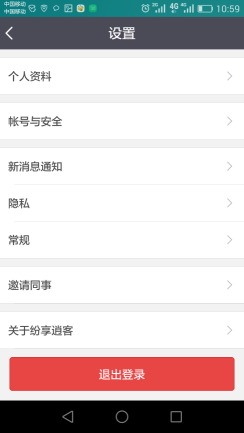
三、初始设置




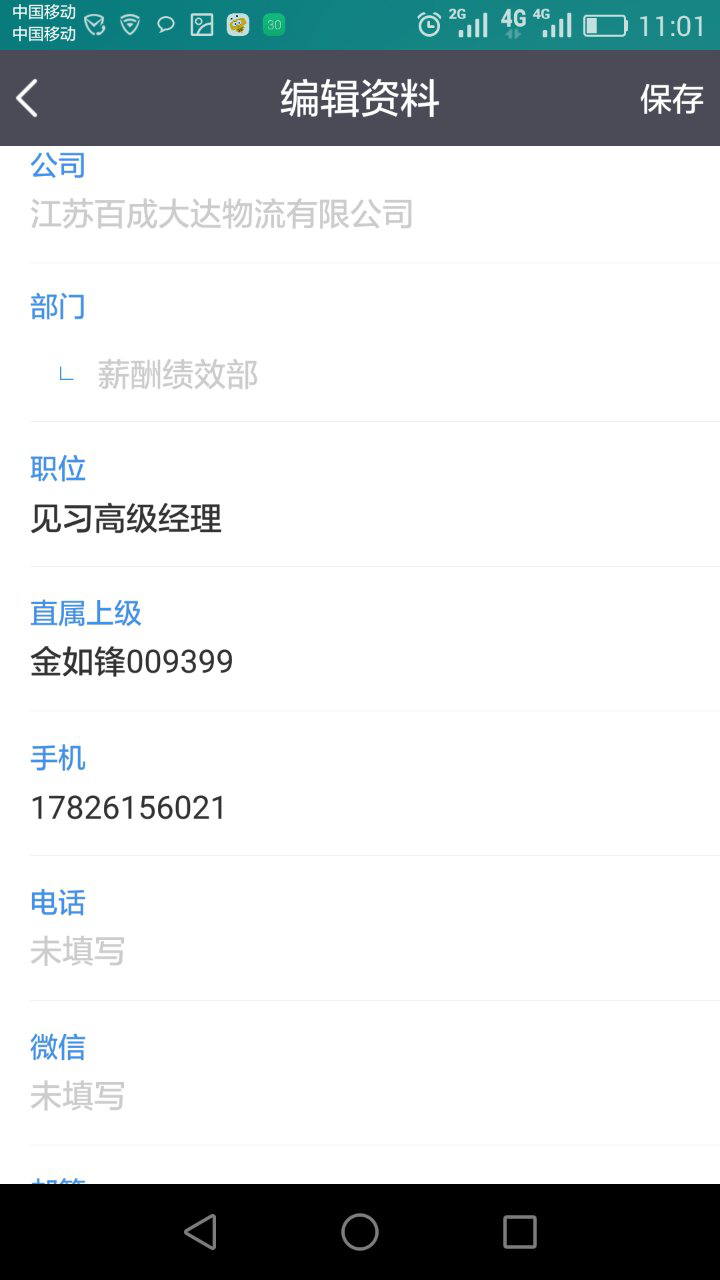
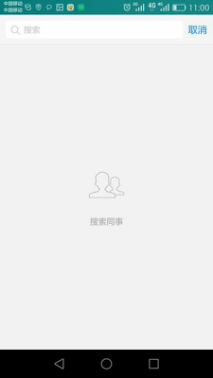
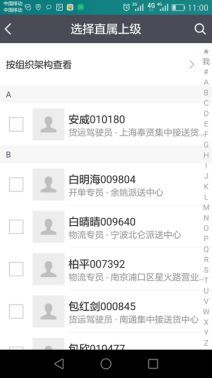
- 2.设置‘直属上级’,选择直属上级,搜索,选择部门负责人,确定,保存。注意:各部门员工直属上级均设置为部门经理,经理直属上级设置为上一级领导








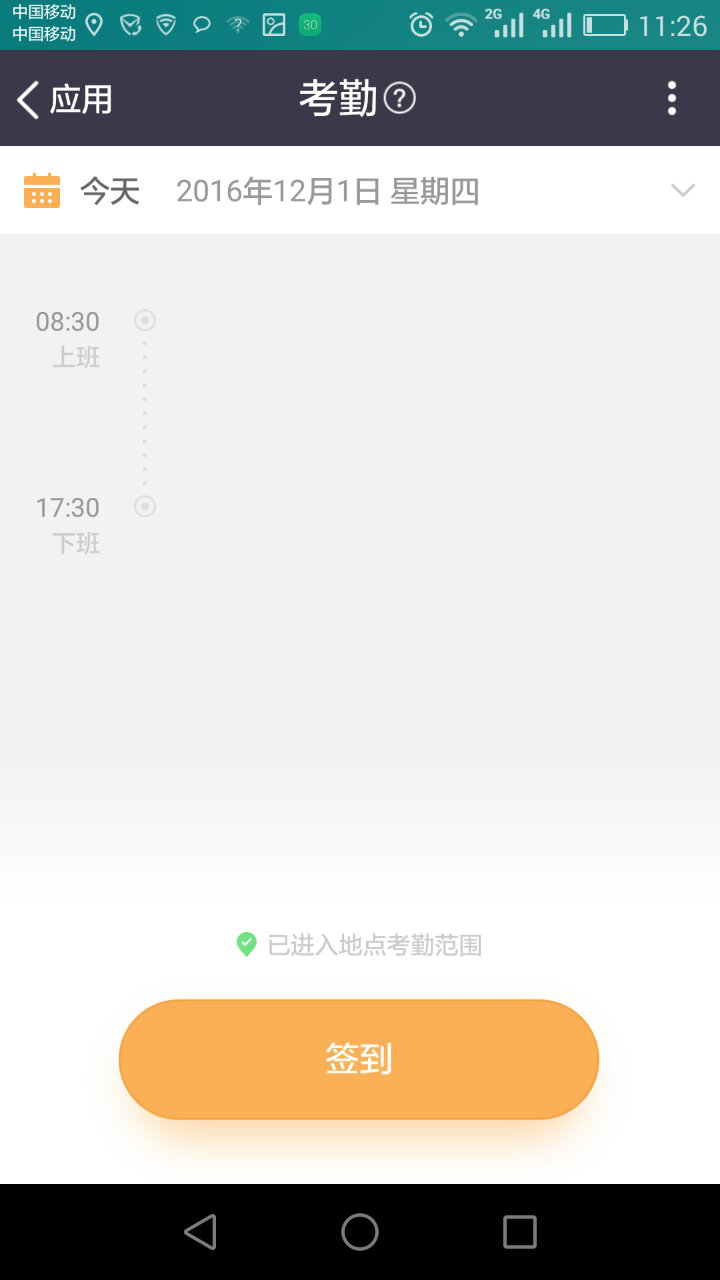
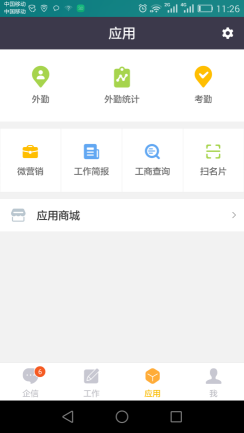

每日考勤,选择 应用——考勤——签到签退,注意必须在到达部门地址范围内才可签到,不在范围内无法签到
- 四、考勤



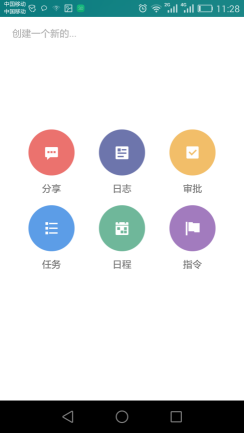
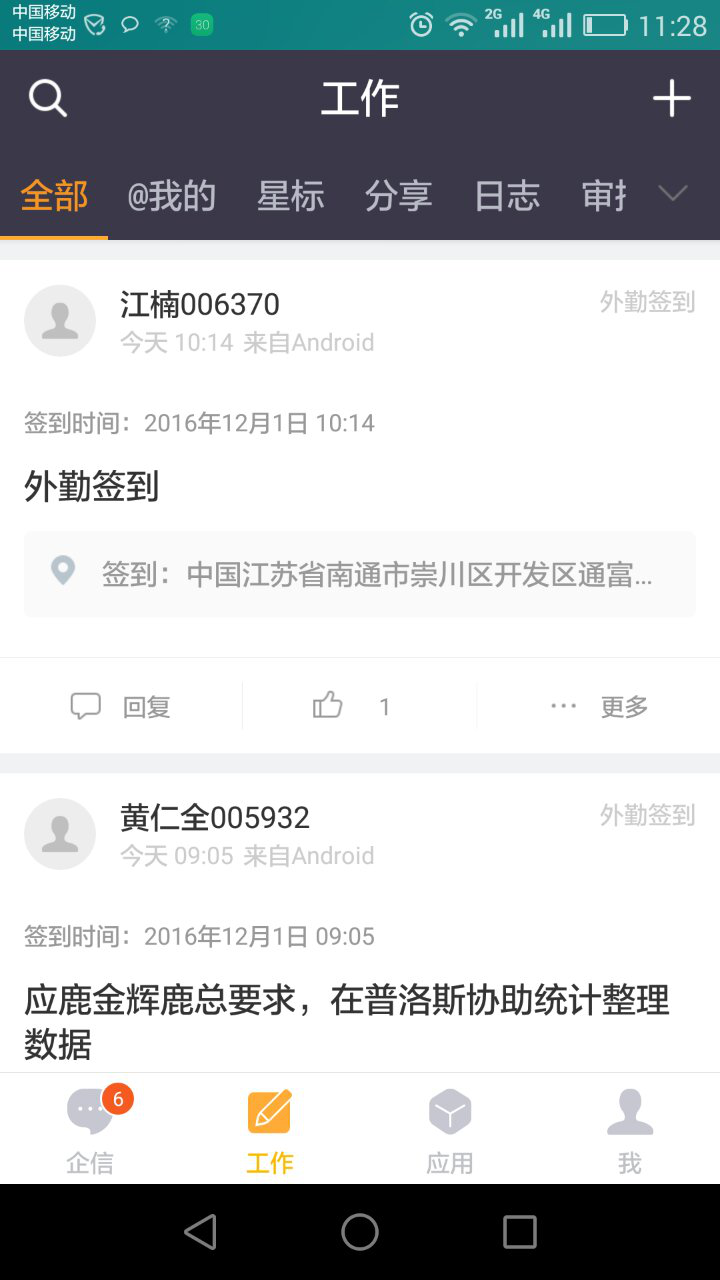

目前设置的考勤规则均为周日休息,事业部员工可能不在周日休息的,由员工本人自行在纷享销客中提交一个调休申请,经理审批过后导出考勤即为正常出勤。
调休提交方法:
1.工作——右上角“+”——审批——请假
- 五、调休




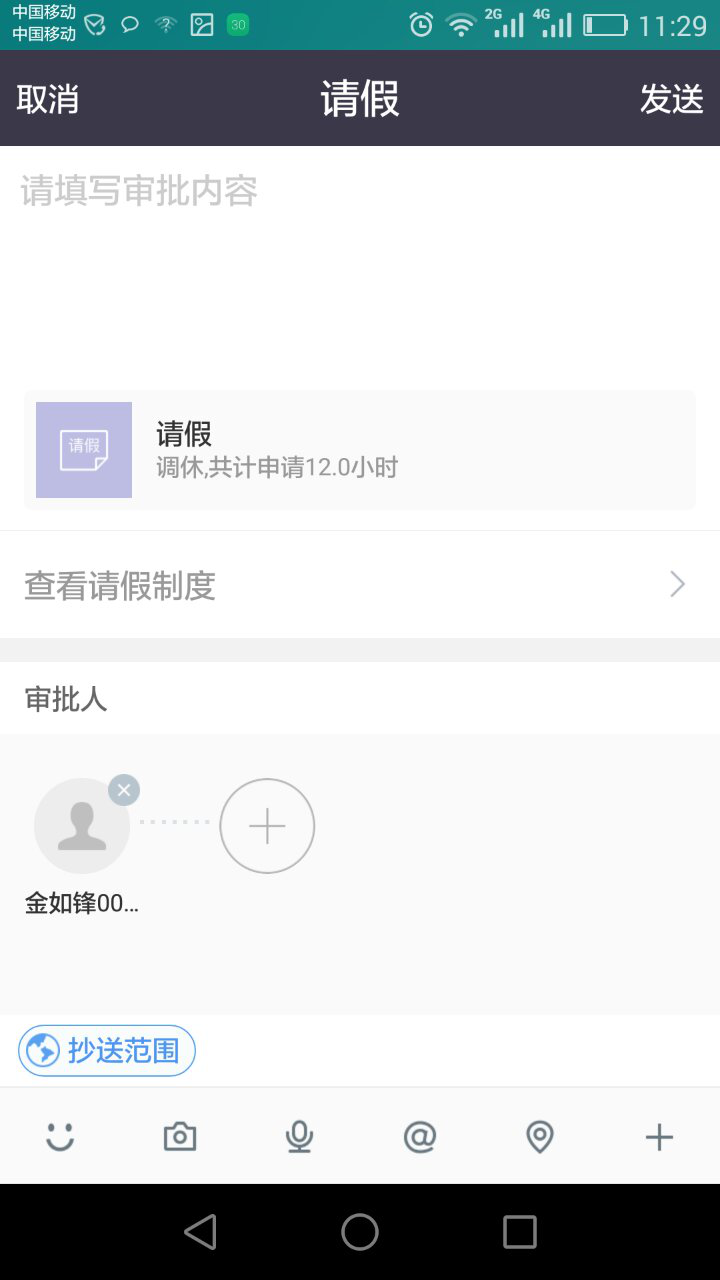
- 2.请假事项选择调休——开始时间结束时间选择调休当天,小时填写正确——确定——填写几月几日周日上班调休几月几日,审批人默认为直属上级,如无审批人可手动选择部门经理——发送。





- 六、外勤
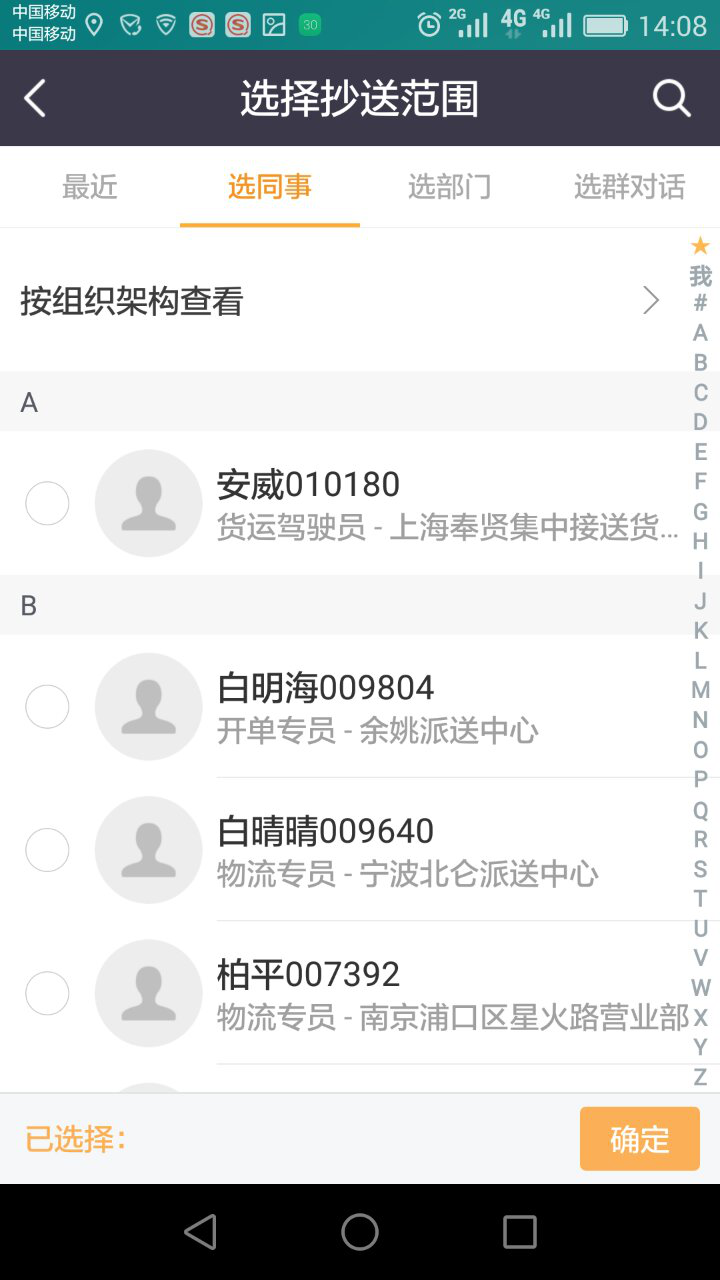
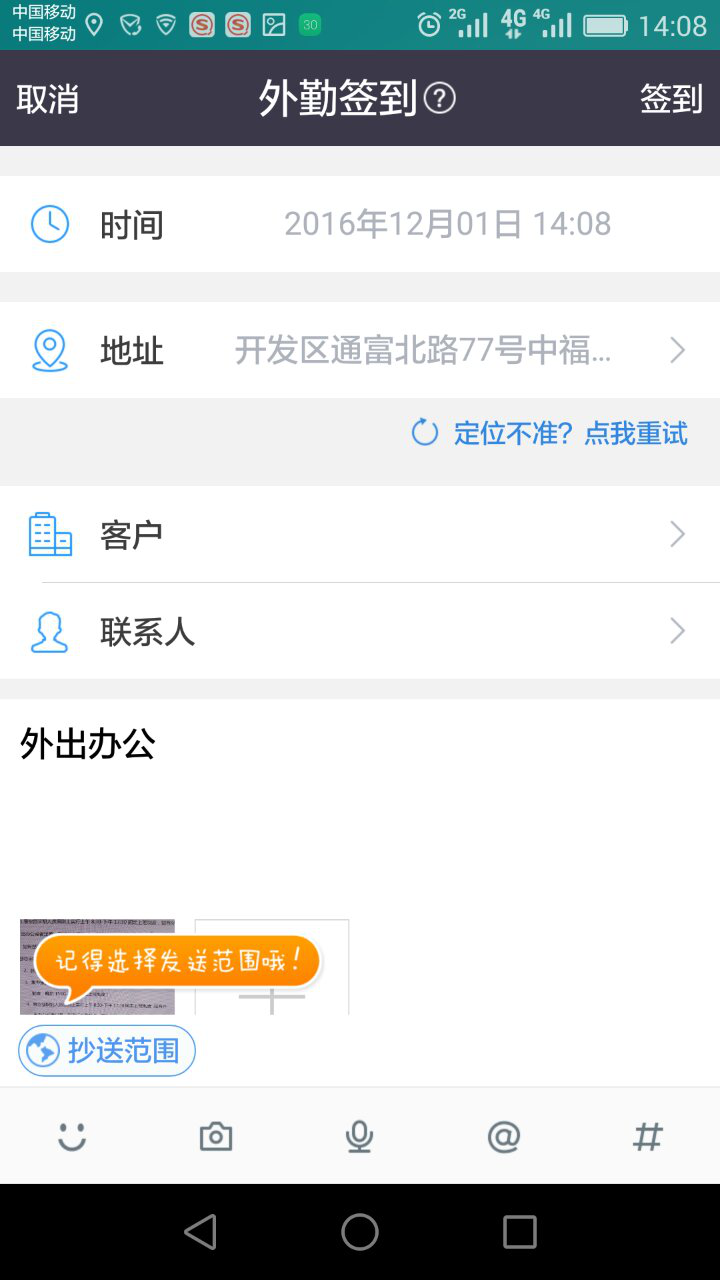

- 员工因为外出办公或者出差无法打卡时可选择外勤签到,定位地址,备注外出办公情况,抄送给部门负责人同意即可作为正常出勤计算。
外勤签到流程:应用——外勤——备注外出办公情况,可拍摄图片——选择抄送人(部门负责人)——右上角“签到








- 小编 培 训 部王兰亭2016.12.2

- 七、温馨提醒
- 新的考勤软件”分享销客”,此操作指引希望能帮助大家更好的操作考勤软件.最后提醒各位小伙伴们每天不要忘记上下班不要忘记打卡哦!友情提示:如有任何问题请联系考勤专员肖来群 17826156023。